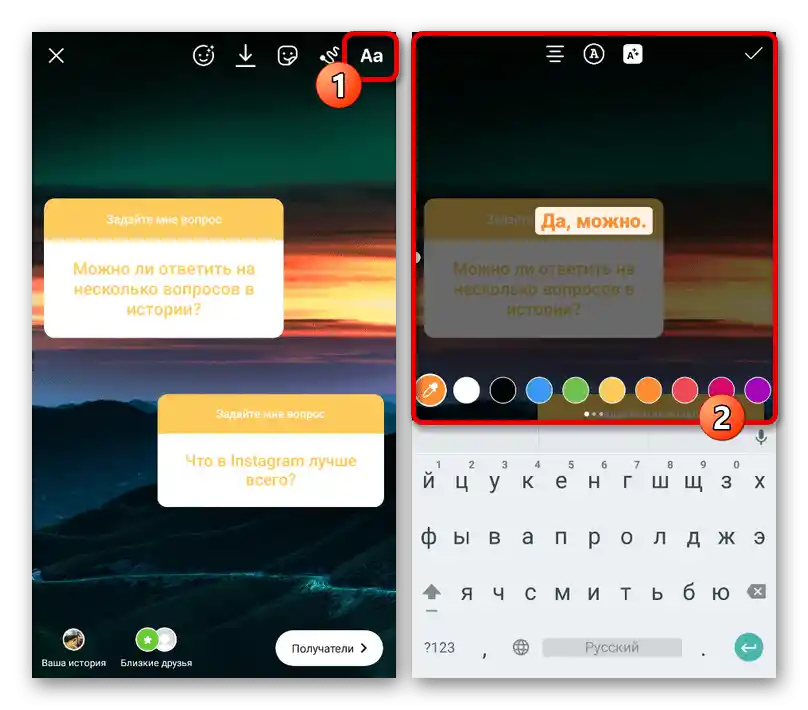الطريقة 1: إنشاء لقطة شاشة
على الرغم من أن إنستغرام يدعم حاليًا إنشاء ردود على سؤال واحد فقط من المستخدم في إطار قصة جديدة، يمكن تجاوز هذا القيد عن طريق إنشاء لقطة شاشة. سيسمح ذلك بالتقاط عدة كتل في آن واحد، مما يتسع على شاشة واحدة، ومن ثم إضافة الردود عبر المحرر الداخلي.
لمزيد من التفاصيل: إنشاء القصص في إنستغرام من الهاتف
- افتح تطبيق الشبكة الاجتماعية على الهاتف، انتقل إلى الصفحة الرئيسية وفتح القصة التي تحتوي على الأسئلة. بعد ذلك، في الزاوية السفلى اليسرى من الشاشة، انقر على زر "تم العرض".
- في إطار كتلة "الردود"، استخدم الرابط "الكل"، وعند الوصول إلى الصفحة التي تحتوي على القائمة الكاملة للأسئلة، قم بإنشاء لقطة شاشة بأي طريقة مريحة. من الأفضل استخدام تطبيقات خارجية تقوم تلقائيًا بإزالة شريط الإشعارات وتوفر في بعض الحالات محرر رسومي خاص بها.
لمزيد من التفاصيل: إنشاء لقطة شاشة على الهاتف
- بعد الانتهاء من التحضير، عد إلى الصفحة الرئيسية وانتقل إلى إنشاء قصة جديدة باستخدام المعرض. كما هو متوقع، يجب اختيار لقطة الشاشة التي تم إنشاؤها حديثًا والتي تحتوي على قائمة الأسئلة.
- إذا لزم الأمر، استخدم المحرر الداخلي لإجراء التعديلات، والتخلص من كل ما هو زائد. لإنشاء رد، يكفي النقر على أداة "اختبار" في الشريط العلوي، ملء الحقل واختيار الألوان المناسبة.
لمزيد من التفاصيل: إنشاء النصوص في القصص في إنستغرام
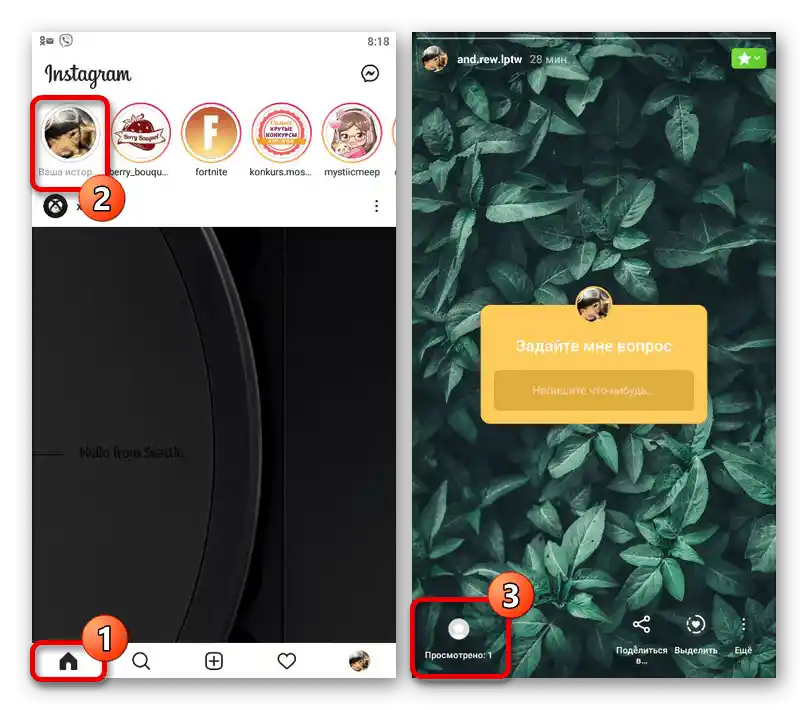
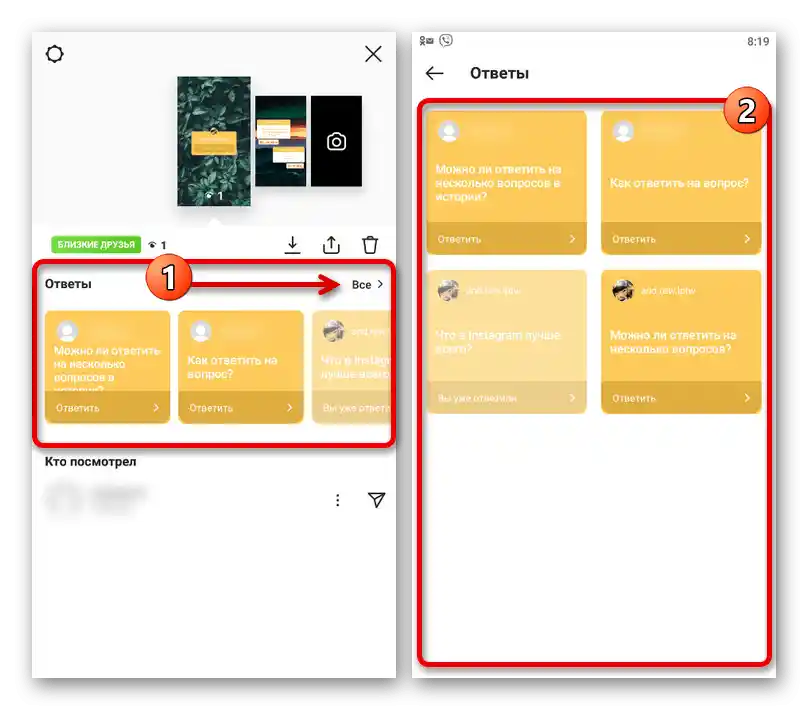
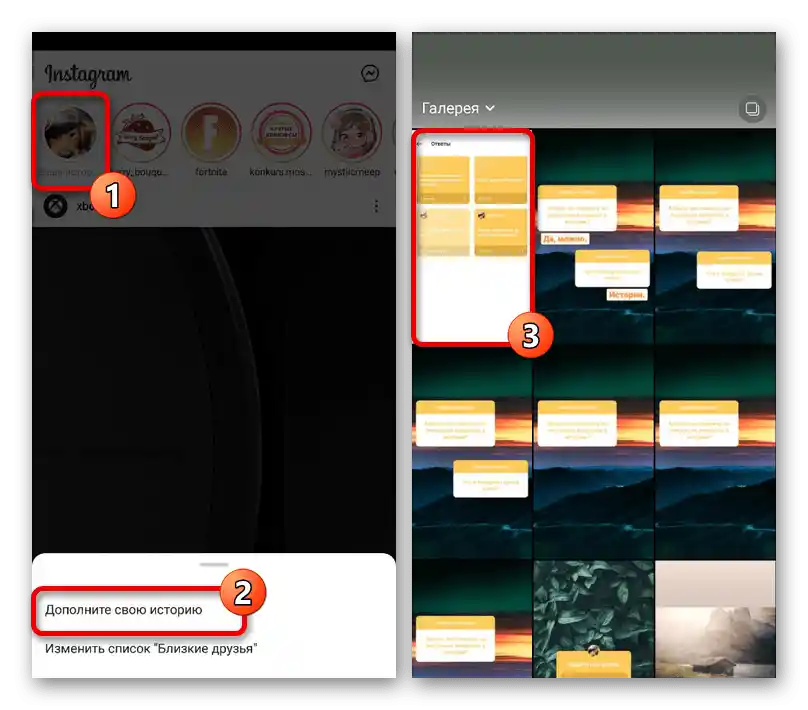
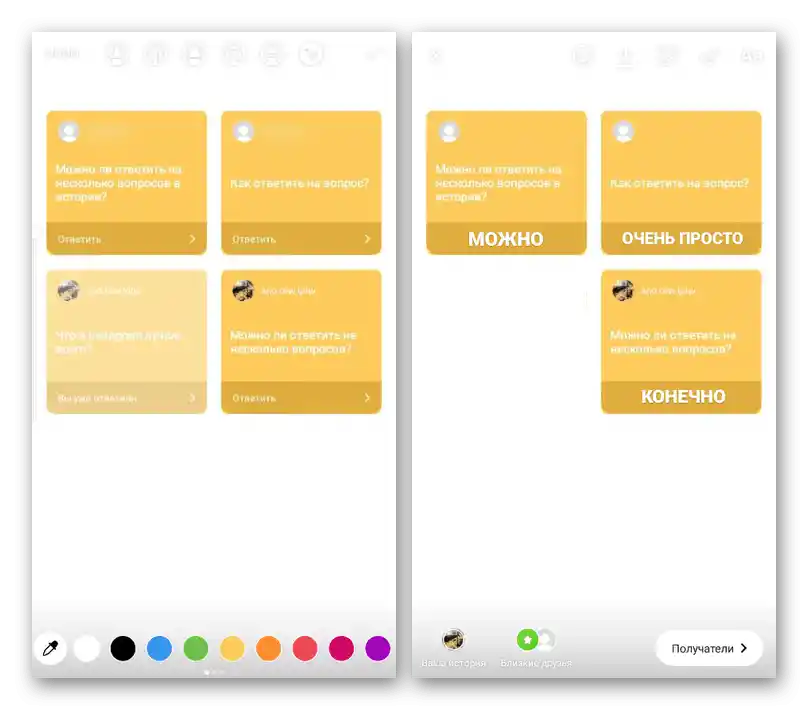
قم بترتيب كل كتلة نصية تم إنشاؤها بطريقة لا تسبب الارتباك.يمكنك نشر المحتوى الناتج كما تفعل مع أي قصة أخرى لقائمة المستخدمين المطلوبة.
الطريقة 2: دمج الأسئلة
نظرًا للعدد الكبير من عيوب الطريقة السابقة، قد يكون دمج عدة أسئلة من خلال حفظ التاريخ في ذاكرة الجهاز بشكل منتظم حلاً أكثر ملاءمة، ولكنه في نفس الوقت يتطلب المزيد من الجهد. سيسمح لك هذا النهج بتحرير الصور وموقع كل عنصر حسب رغبتك، دون فقدان جودة الصورة في هذه العملية.
- عند وجودك في الصفحة الرئيسية لعميل Instagram على الهاتف المحمول، المس كتلة "قصتك" وبعد الفتح، انتقل إلى "تم العرض" باستخدام الأيقونة في الزاوية السفلى اليسرى من الشاشة. هذا القسم متاح فقط عند وجود مشاهدين.
- استخدم الرابط "الكل" في رأس كتلة "الإجابات" للانتقال إلى القائمة الكاملة للأسئلة. هنا، يجب عليك اختيار أحد الخيارات من خلال لمسة واحدة.
- عند ظهور نافذة منبثقة، اضغط على "مشاركة الإجابة" للانتقال إلى المحرر. يمكنك إنشاء القصة بأي طريقة مريحة، باستخدام الأدوات المطلوبة.
- بعد الانتهاء من إعداد المحتوى، رتب السؤال بحيث يبقى مكان لبقية الكتل والإجابات المستقبلية، مع التفكير في التصميم مسبقًا. عند الانتهاء، بدلاً من النشر على الشريط العلوي، اضغط على الزر الذي يحمل صورة السهم وانتظر ظهور الرسالة "تم حفظ الصورة".
- قم بإلغاء إنشاء المحتوى الذي تم إعداده للتو باستخدام علامة الإغلاق في الزاوية العليا اليسرى وكرر اختيار السؤال في صفحة "الإجابات" كما تم وصفه سابقًا. نتيجة لذلك، يجب أن تجد نفسك مرة أخرى على شاشة إنشاء القصص مع ملصق واحد فقط.
- في هذه المرة، لا تحتاج إلى القيام بأي شيء بشأن التصميم، يكفي فتح المعرض، وتعيين القصة المحفوظة سابقًا كخلفية، وترتيب السؤال الجديد بشكل مناسب. يجب تكرار هذه العملية بدقة حتى تضيف العدد المطلوب من الكتل.
- لإضافة إجابتك الخاصة، استخدم أداة "نص" في الشريط العلوي.يجب إيلاء اهتمام خاص للتصميم، حتى لا يندمج المحتوى مع الخلفية العامة.
![إنشاء إجابات على الأسئلة في التاريخ في تطبيق إنستغرام]()
قم بترتيب وتعديل حجم كل إجابة تم إنشاؤها ضمن الصورة. يمكنك بعد ذلك نشر القصة بالطريقة المعتادة.
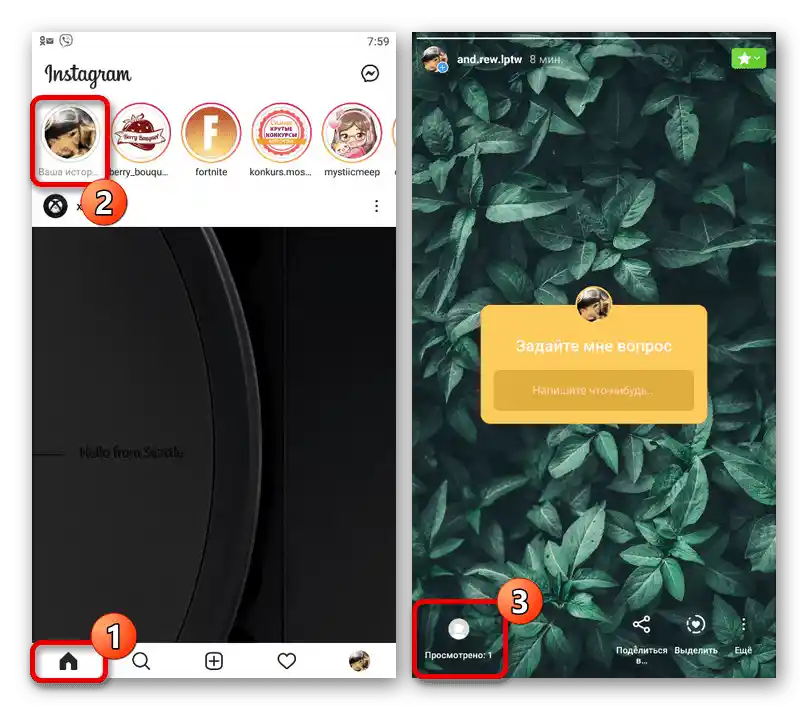
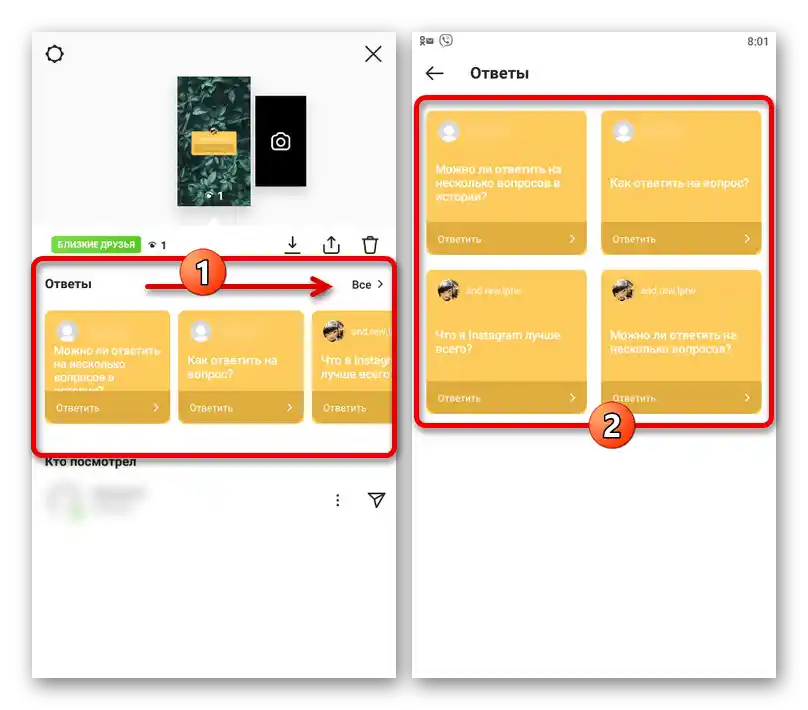
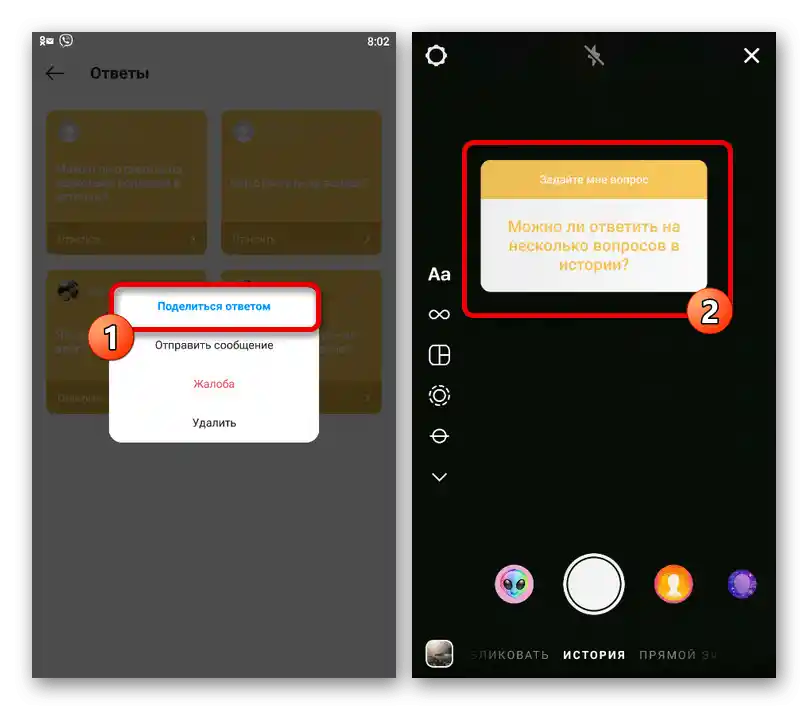
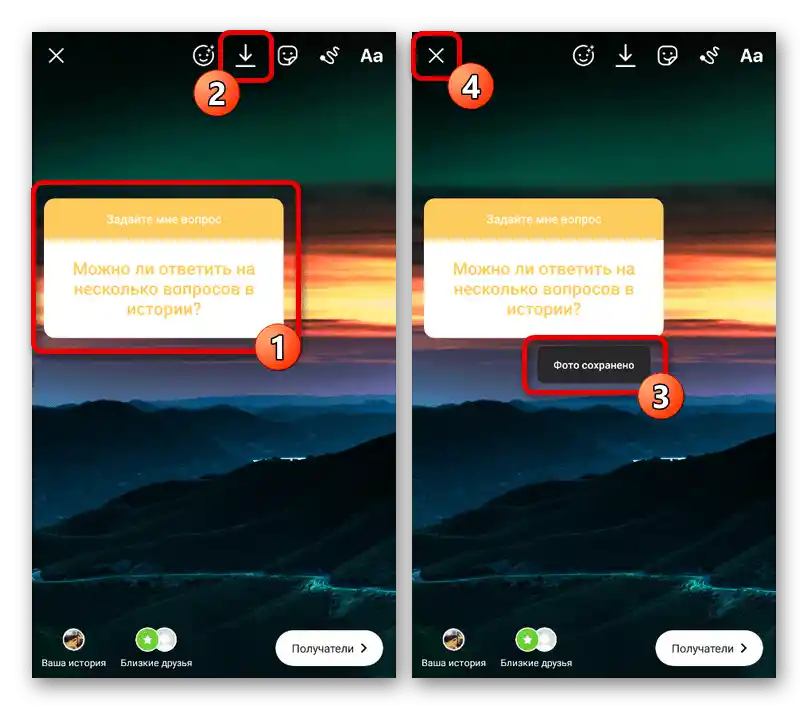
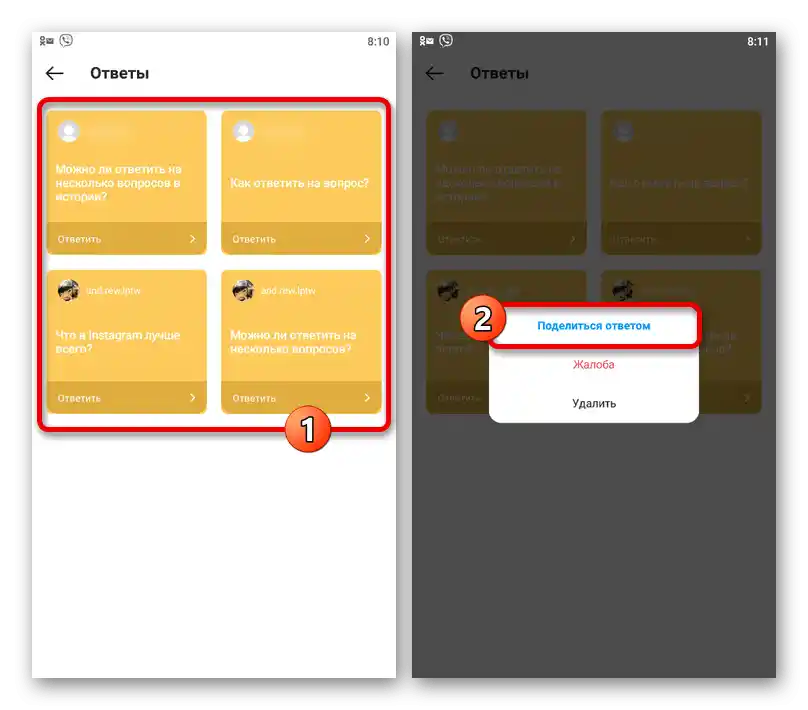
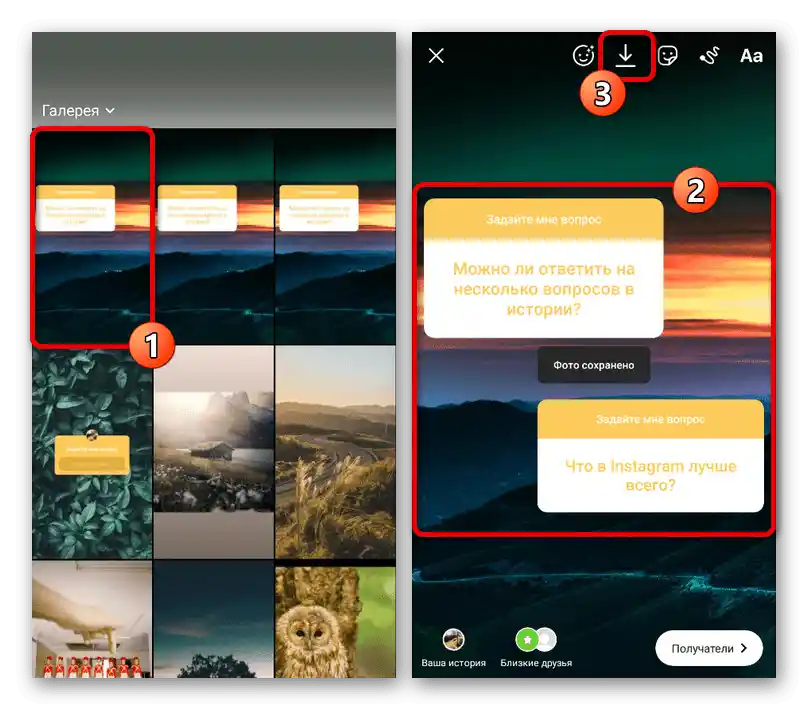
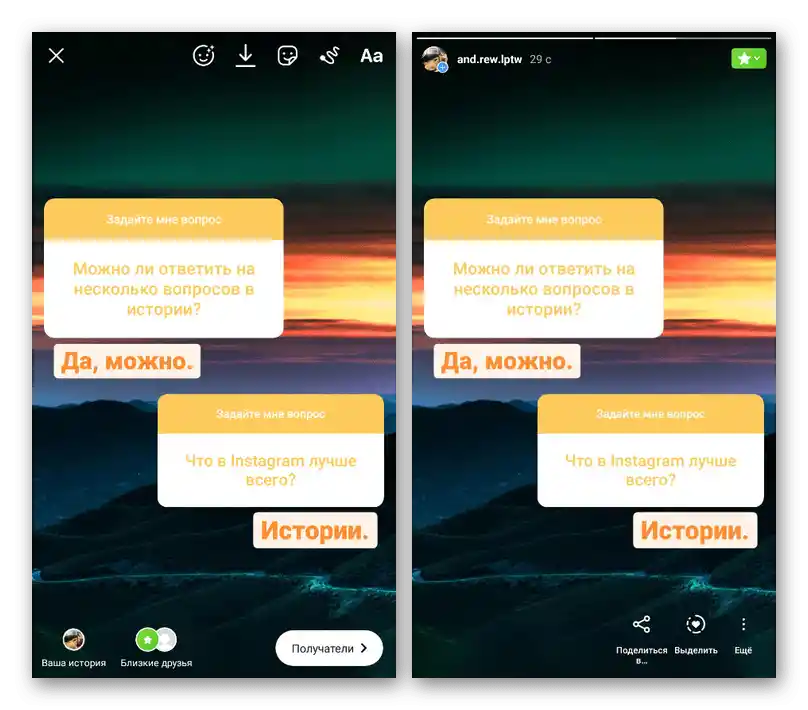
نلاحظ بشكل منفصل أنه على عكس إنشاء قصص فردية لكل سؤال، فإن هذه الطريقة تلغي إرسال الإشعارات إلى المؤلفين. لتجنب ترك القصص دون ملاحظة، يجب، على سبيل المثال، دمج المعلومات فقط لشخص معين، حيث إن الكتلة الأخيرة المضافة ستؤثر على إرسال الإشعار.